
Realtek 高清音频管理器(Realtek HD audio)
v2.82官方版- 软件大小:103.91 MB
- 软件语言:简体中文
- 更新时间:2025-10-19
- 软件类型:国产软件 / 媒体管理
- 运行环境:WinAll
- 软件授权:免费软件
- 官方主页:https://www.a5xiazai.com/
- 软件等级 :
- 软件厂商:暂无
- 介绍说明
- 下载地址
- 精品推荐
- 相关软件
- 网友评论
Realtek高清晰音频管理器是由Realtek官方为自家的声卡推出的一款音频管理工具。Realtek高清晰音频管理器管理起来十分的便捷,用户可以通过简单的鼠标点击的方式,来将普通的音乐修改成交响乐、摇滚乐等效果,简直就是音乐爱好者的福音。蓝色天空软件园为你提供Realtek 高清音频管理器(Realtek HD audio)免费下载,快来体验吧!

realtek高清晰音频管理器怎么设置音响和耳机
1. 打开控制面板:在电脑左下角的开始菜单里找到“控制面板”选项,然后点击进入。
2. 找到Realtek高清晰音频管理器:在控制面板中,寻找并点击“Realtek高清晰音频管理器”。请注意,由于声卡驱动的不同,名称可能有所差别,但通常都能轻易找到。
3. 设置音响:
喇叭组态设置:在Realtek高清晰音频管理器中,设置主音量为平衡,音量根据需要调整。设置为立体声,并勾选左前和右前。
音效设置:音效部分主要设置环境和均衡器。通常,环境可以设置为房间,均衡器设置为无。其他如人声消除和卡拉ok等设置可以根据个人需求进行调整。
室内校正设置:这部分通常使用默认设置即可。
4. 设置耳机:
取消静音设置:在Realtek高清晰音频管理器的高级设置页面中,取消勾选“在插入前面耳机设备时,使后面输出设备静音”的选项。
禁用插口检测:点击右下角的“扳手”图标,进入到面板设置,勾选“禁用插口检测”。
插孔设置:点击右下角的“插孔设置”按钮(扳手图样),在弹出的面板里点击“AC97前面板”,然后重新装载音频装置,完成后点击确定。

Realtek高清晰音频管理器常见问题
1、realtek高清晰音频管理器一直弹出来
在图中所示的“禁用前面板插孔检测”前面打上对勾,点击确定,前置面板插孔就不会被检测了。另外,一些音频管理器还多一个选项“当插入设备时,开启自动弹出对话框“,如果遇到这一选项,同样需要将前面的对勾去掉,再点击确定,就不会再弹出音频管理器窗口了。

2、realtek高清晰音频管理器找不到
方法 一:
使用电脑左下角的搜索输入“控制面板”并点击打开控制面板,然后在控制面板中找到“硬件和声音”,接着在硬件和声音界面下就可以找到“realtek高清晰音频管理器 ”。
方法二: 使用快捷键 WIN+R 打开运行,然后在运行中输入 msconfig 并回车确定;在打开的在系统配置程序中选择启动选项然后勾选“ realtek高清晰音频管理器 ”确定重启;完成重启后就可以在任务栏中找到realtek高清晰音频管理器程序了。Realtek高清晰音频管理器软件特色
支持Windows 7
realtek高清晰音频管理器支持windows 7,解决了windows 7前面板不能输出问题;
操作简单
realtek高清晰音频管理器作为一款高水平的音频管理器,操作界面上的设计却十分简单直观,这种反差是不是很赞?
音质醇厚
相较于内置的SRS Audio Sanbox音频管理器,realtek高清晰音频管理器声音明显醇厚得多;
Realtek高清晰音频管理器安装步骤
1、从蓝色天空软件园下载Realtek高清晰音频管理器软件包,将压缩包直接解压,使用鼠标左键双击打开安装文件。
注:解压压缩包需要使用压缩解压工具,推荐使用WinRAR,技术成熟可靠。WinRAR下载地址:https://www.mbsky.com/downinfo/5.htm


2、首先等待载入安装文件,这个过程大约2分钟。

3、进入安装程序后,直接点击下方的“下一步”按钮即可开始安装,Realtek高清晰音频管理器会默认安装在C盘中。

4、Realtek高清晰音频管理器的安装过程大约需要3分钟,请耐心等待。

5、安装结束后,会询问是否重启计算机以彻底完成安装,如果暂时不能重启的话,则点击选择“否,稍后再重新启动计算机”选项,并点击下方的“完成”即可。

Realtek高清晰音频管理器使用技巧
1、打开安装好的Realtek高清晰音频管理器,可以直接点击如图所示的的按钮来启动、关闭均衡器。

2、之后可以在上方的选择框中,通过下拉菜单选择声音特效。

3、切换至“混频器”标签页下,可以通过鼠标左键单击拖动的方式来调节声道、音高等数值。

4、在“音频I/O”标签页中。先选择声音输出设备,之后会弹出设备接头设置窗口,如果将设备插入电脑后没有声音的话,可以从此处查看。


5、之后在插入麦克风的情况下,切换至“麦克风”标签,可以通过点击选择、取消选项来修改噪音和回声的效果。

6、最后的“3D音频演示”会将声波以3D模型的形式展现出来,更加直观的看到声音的效果。

Realtek高清晰音频管理器更新日志
1:全新界面,清爽,简单,高效
2:性能越来越好
小编推荐:
Realtek 高清音频管理器(Realtek HD audio)在经过官方的不断更新迭代之后,已经变得非常稳定,并且功能强大,满足你的所有需求。小编还为您准备了魔力秀直播伴侣、CD转MP3格式转换器、消声魔术师
下载地址
- Pc版
Realtek 高清音频管理器(Realtek HD audio) v2.82官方版
相关软件
本类排名
本类推荐
装机必备
换一批- 聊天
- 微信
- 新浪微博
- 钉钉
- 企业微信
- 视频
- 优酷视频
- 暴风影音
- 影音先锋
- 爱奇艺
- 剪辑
- 剪映
- 快影
- 秒剪
- premier
- 音乐
- 酷我音乐
- 酷狗音乐
- qq音乐
- 虾米音乐
- 浏览器
- qq浏览器
- uc浏览器
- ie浏览器
- 谷歌浏览器
- 办公
- 企业微信
- wps
- 腾讯会议
- 迅捷pdf编辑器
- 输入法
- 五笔输入法
- 拼音输入法
- win10输入法
- 搜狗输入法
- 压缩
- 360压缩
- 迅捷压缩
- WinZips
- BandiZip
- 翻译
- 福昕翻译大师
- 百度翻译
- 有道翻译
- 迅捷翻译
- 杀毒
- 新毒霸
- 360杀毒
- 火绒软件
- 卡巴斯基
- p图
- 美图秀秀
- coreldraw
- 光影魔术手
- pscc
- 编程
- Python
- Eclipse
- vscode
- Vim
- 网盘
- 百度网盘
- 腾讯微云
- 阿里云盘
- 蓝奏云
- 证券
- 益盟操盘手
- 东方财富
- 同花顺
- 大智慧
- 浏览器
- qq浏览器
- uc浏览器
- ie浏览器
- 谷歌浏览器




























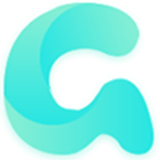



网友评论